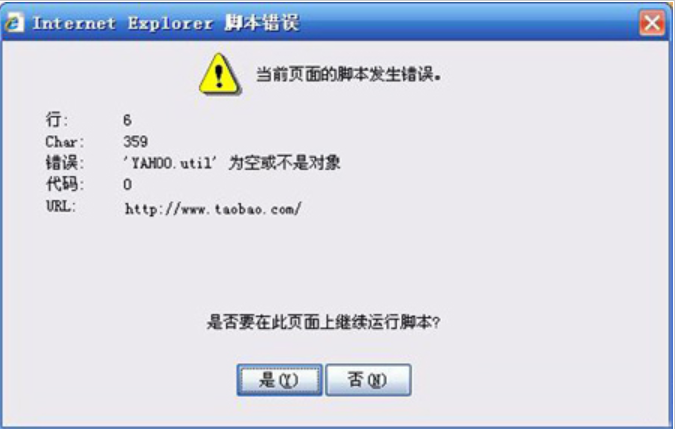
小编之所以知道解决ie浏览器提示“脚本错误”的解决方法,是小编的一个朋友告诉小编解决这个问题的方法的,然后小编就去多了解了一下这方面的内容,所以小编现在就再来将解决ie浏览器提示“脚本错误”的方法来分享给小伙伴们。
小编最近发现有不少的盆友都在询问如何解决IE浏览器提示“当前页面的脚本方式错误”的办法,所以小编也来就花了些时间来了这个,所以现在小编就来把解决ie浏览器提示“当前页面的脚本方式错误”这个问题的解决方法来告诉大家。
一、清除IE浏览垃圾
大家平时浏览网页后直接关闭浏览器,IE的缓存并没有清除,积累太多垃圾。打开IE,单击工具—Internet选项,勾上所有的脱机内容,点击Internet删除文件;或者,点击删除Cookies,最后点击确定,关闭浏览器后再重新打开。
二、设置IE
打开菜单栏中的“工具”,选择“Internet选项”,再选择“安全”标签,单击“自定义级别”,将安全设置为“默认级别”;
在浏览器中设置“禁止自动脚本更新”,并且取消“禁止运行Active控件”的选中状态,关闭窗口。
三、重新注册IE组件
1.点击开始—运行—输入regsvr32jscript.dll—确定;
2.再次输入regsvr32vbscript.dll—确定,再次出现提示界面后,点击确定。
这样设置完毕后,IE组件就重新注册完了。重新注册组件主要是更新了IE的组合配件,相当于更新了一次软件,此后需要用户经常删除缓存垃圾。
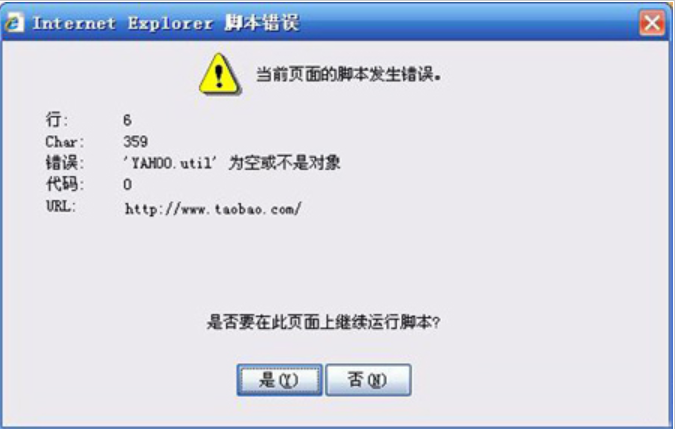
ie提示脚本错误怎么办电脑图解-1




